Comment tirer le meilleur parti de Worksection ? Dans cet article, nous vous montrerons quelques astuces non évidentes qui vous seront utiles lors de l’utilisation quotidienne du système et vous permettront de gagner du temps.
Options de configuration du système
Vous pouvez personnaliser votre expérience en utilisant les paramètres de Worksection. Jetons un coup d’œil à quelques-unes des fonctionnalités intéressantes que vous pouvez utiliser pour personnaliser l’utilisation du service.
Dans cet article, nous examinerons de plus près :
- Configurer votre compte et votre profil
- Actions groupées dans le système et travail avec des modèles
Configurer votre compte et votre profil
Commençons par les bases : paramètres du compte et du profil du système.
Paramètres du compte
Le propriétaire du compte et les administrateurs du compte ont accès aux paramètres du compte de l’entreprise. En plus des paramètres standards du compte, il existe un certain nombre de réglages intéressants disponibles :
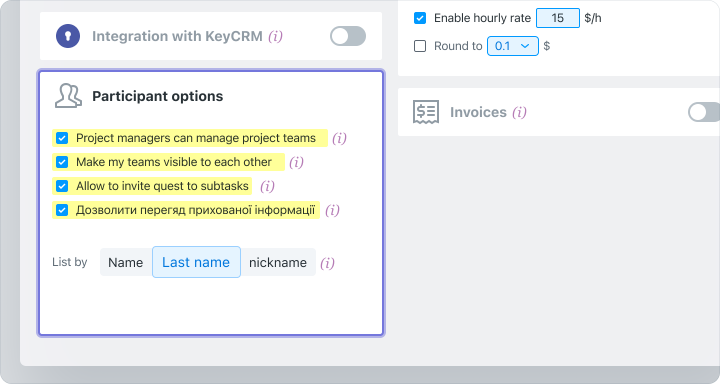
- Les chefs de projet contrôlent les participants au projet. Cela permet au chef de projet d’ajouter ou de retirer des participants au sein du projet auquel il ou elle est assigné(e) en tant que leader.
- Activer la visibilité des équipes. Vous pouvez empêcher les équipes de se voir si vous souhaitez les garder séparées. De cette manière, vous vous assurez que chaque équipe travaille de manière autonome.
- Permission d’inviter un invité aux sous-tâches.
- Permission de voir des informations cachées. Cette option permet aux administrateurs d’une équipe ou d’un département spécifique de voir des informations cachées. Si le compte a un accès restreint, seuls les utilisateurs assignés à de telles tâches pourront voir les informations cachées.
- Listes par prénom/nom de famille/surnom. Configurez le choix de ce qui (prénom, nom ou surnom) est utilisé pour créer des listes dans le système.
Paramètres du profil
Chaque utilisateur dans le système a accès à ces paramètres. C’est là que vous pouvez remplir vos coordonnées, configurer votre emploi du temps et mettre en place un système de notifications :
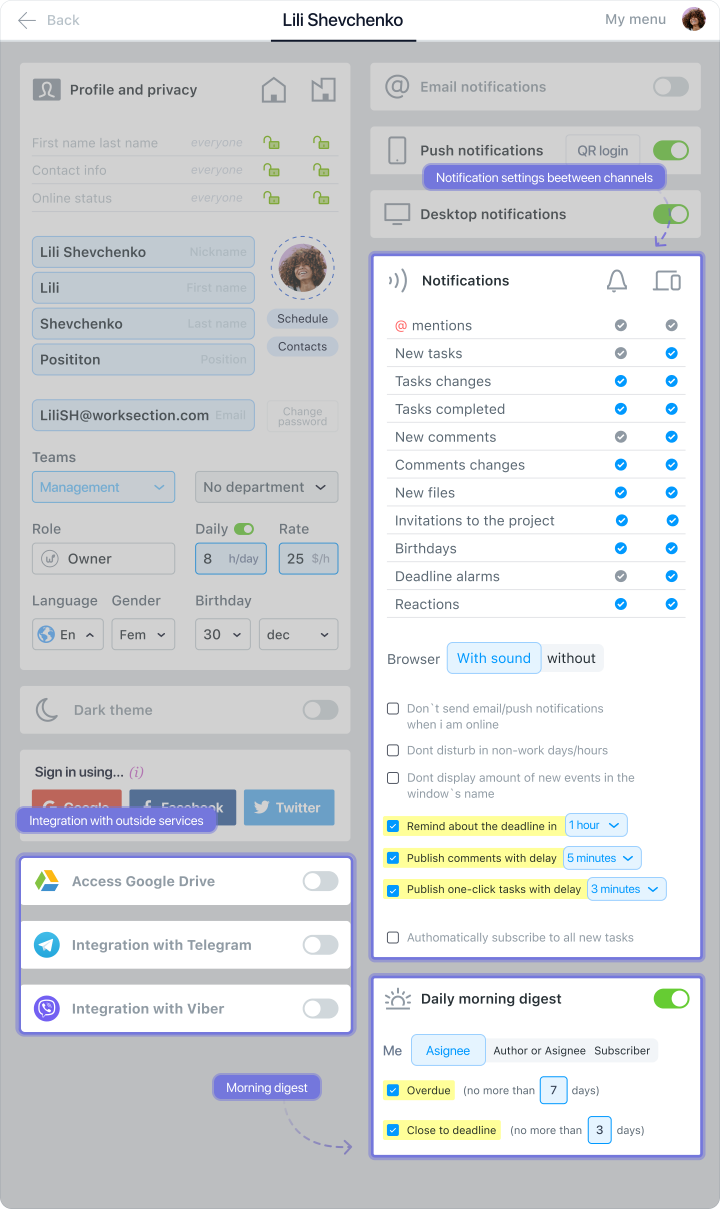
- Intégrer avec Telegram ou Viber si vous souhaitez recevoir des notifications directement sur l’un des messagers.
- Configurer les notifications entre les canaux : où et quelles notifications vous souhaitez recevoir.
- Digest du matin. Une fonctionnalité qui vous permet de recevoir une notification par e‑mail le matin avec les tâches les plus pertinentes pour vous. Vous pouvez le configurer dans ce menu.
Paramètres de l’équipe
Si vous devez travailler avec des équipes de différentes régions, vous pouvez définir une langue d’interface séparée pour chacune.
Pour cela, accédez aux paramètres de l’équipe et sélectionnez la langue requise. Vous pouvez également ajouter votre logo et d’autres coordonnées à l’équipe.
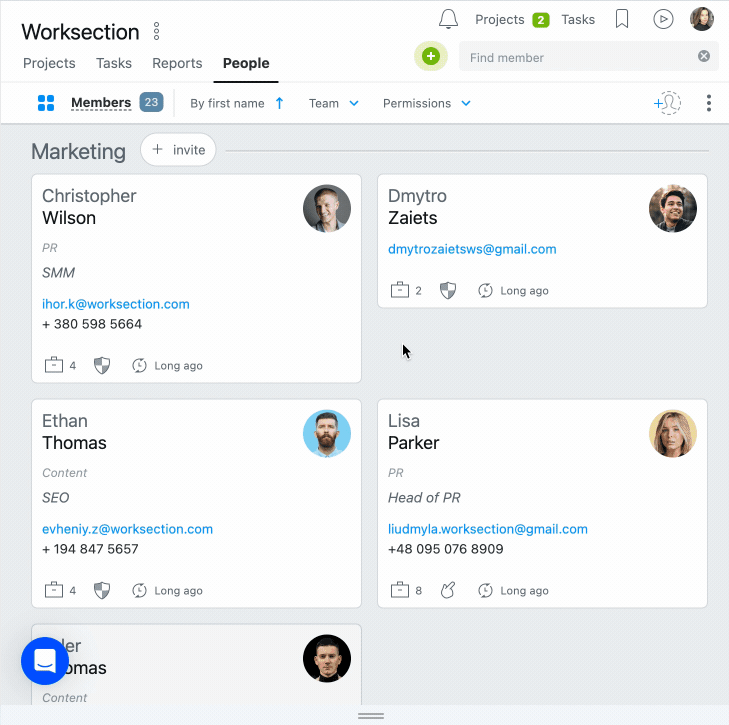
Paramètres du tableau de bord
Le tableau de bord contient des informations importantes sur l’avancement du projet :
- vitesse du projet ;
- activité des employés ;
- nombre de tâches fermées/ouverts, etc.
Les blocs du tableau de bord sont cliquables, vous permettant d’en apprendre davantage sur les informations.
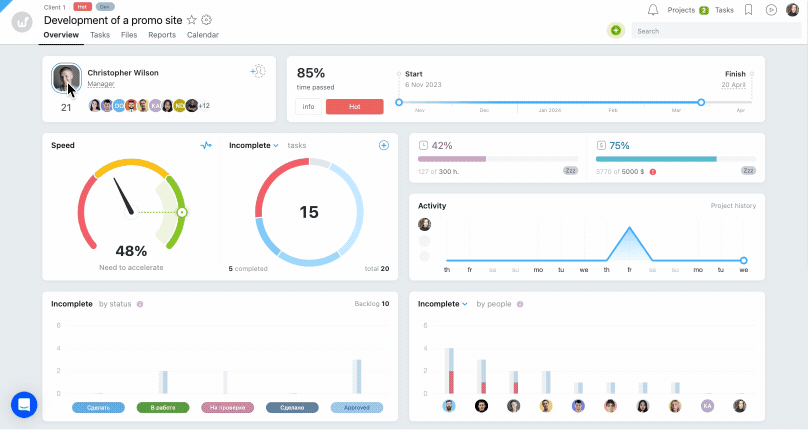
Personnaliser le placement des blocs du tableau de bord est une fonction moins évidente de cette section :
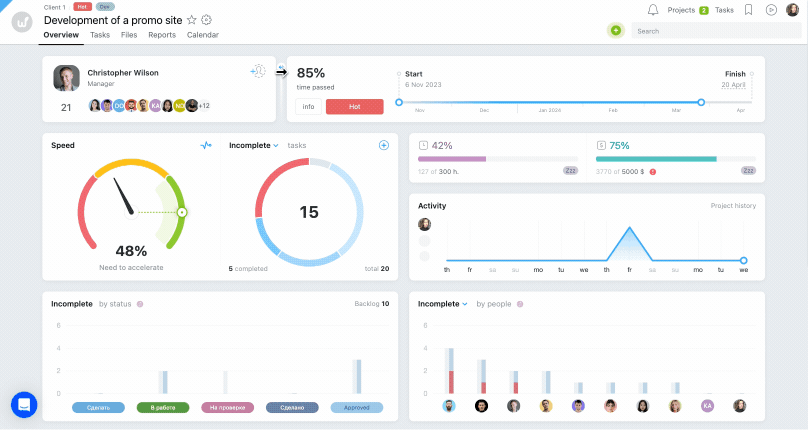
Cela vous permet d’organiser les données de votre tableau de bord par pertinence.
Configuration de la page principale
La page principale affiche toutes les informations disponibles sur les projets dont vous participez. Vous pouvez également :
Configuration de l’affichage des données par tâche
La page principale affiche toutes les tâches par défaut. Cependant, vous pouvez personnaliser les informations pour un travail plus ciblé à l’aide des réglages “Personnaliser le fil”.
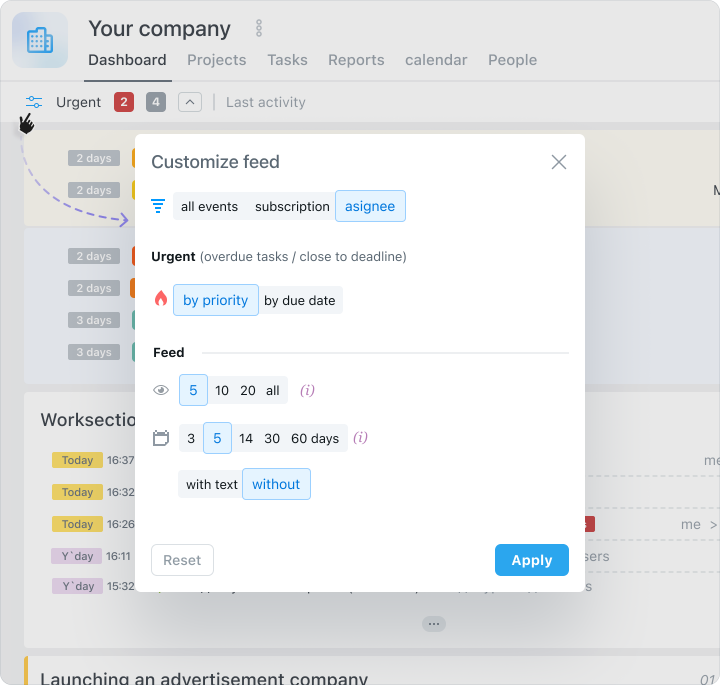
Affichage du projet
Vous pouvez utiliser le filtre pour visualiser les projets de manière plus pratique. Vous pouvez également utiliser le filtre pour consulter l’historique des projets. C’est là que toutes les données sur les projets et tâches réalisés sont stockées.
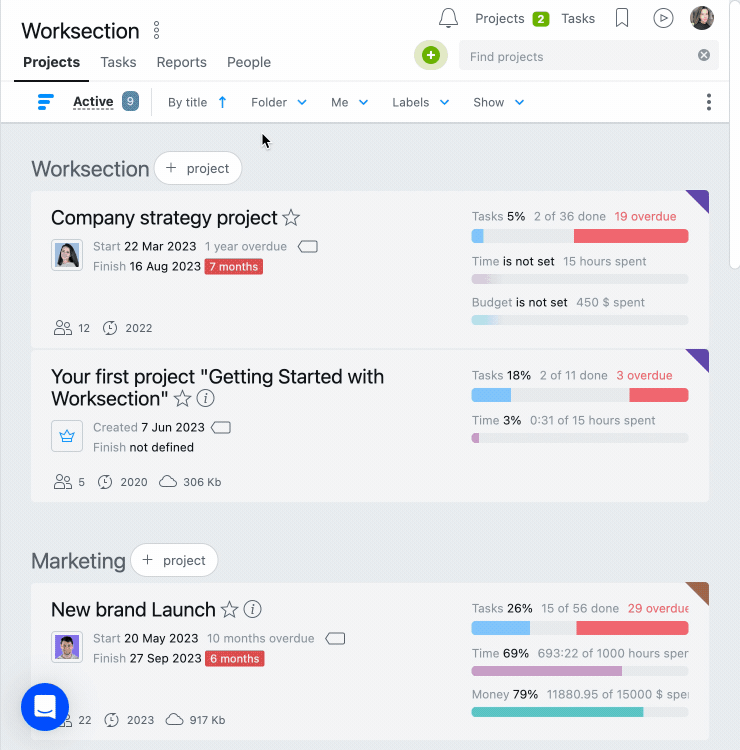
Paramètres et description du projet
Vous pouvez ajouter une description du projet, des étapes et des étiquettes pour décrire les informations sur le projet de manière plus détaillée.
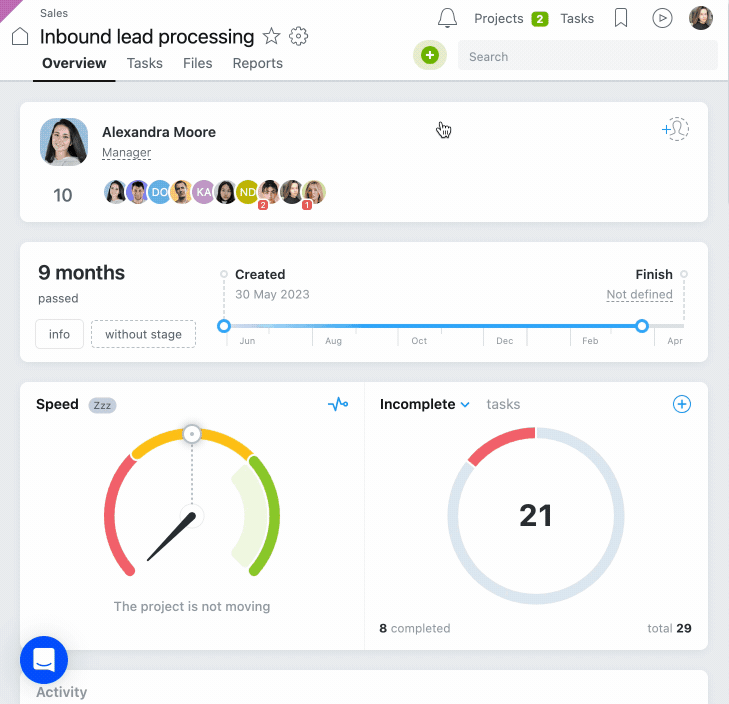
Les exigences pour la création de tâches et l’algorithme général de travail au sein du projet peuvent être spécifiées dans la description. Dans les paramètres du projet, vous pouvez également choisir une couleur pour le projet. Cela vous permet de différencier davantage les domaines de travail de l’entreprise.
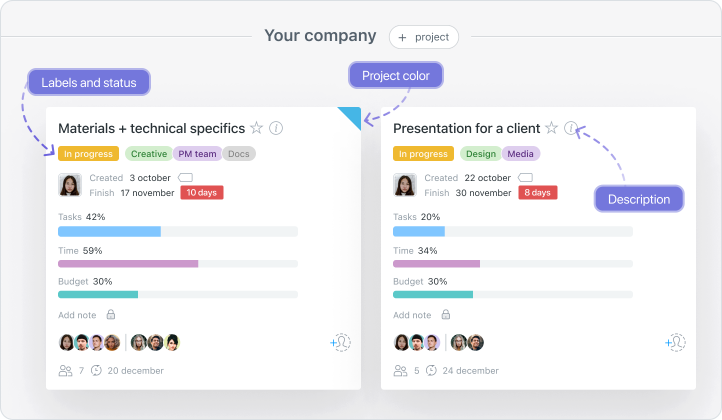
Types d’affichage des tâches
Les tâches peuvent être affichées :
Dans une liste
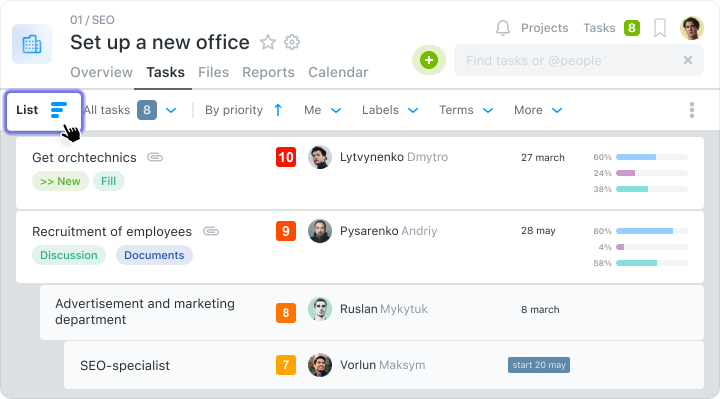
Par personnes
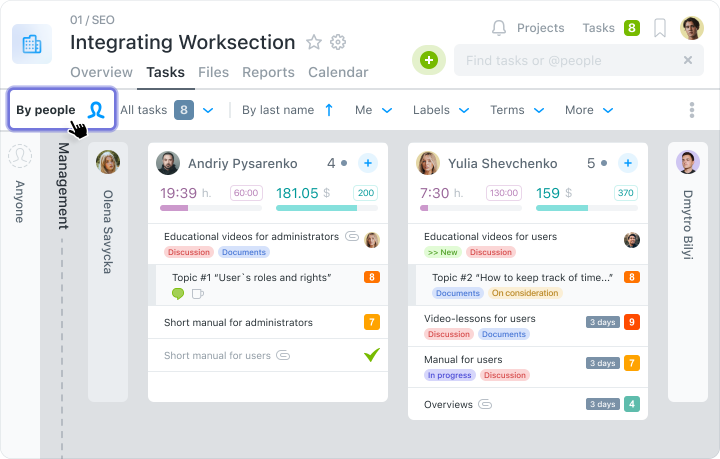
Sur le tableau Kanban
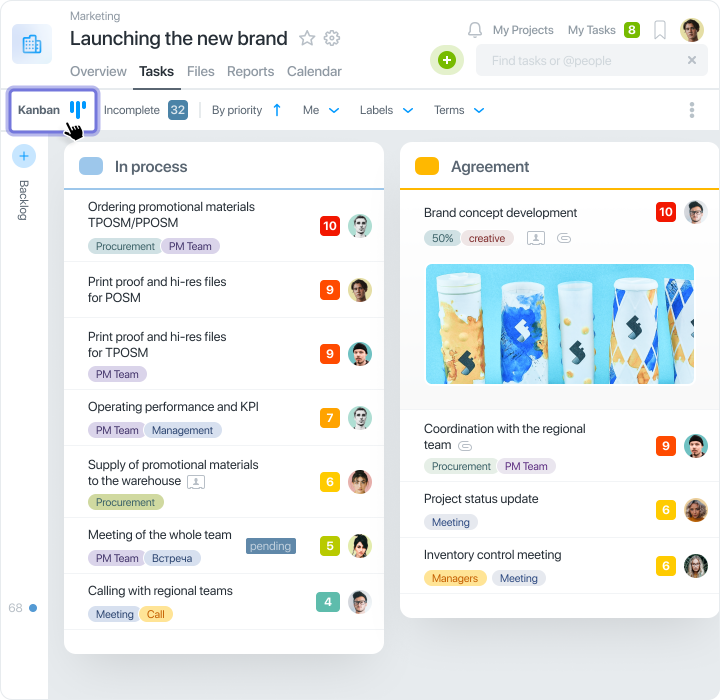
Sélectionnez la manière la plus pratique de visualiser les tâches pour faciliter le fonctionnement du système.
Actions groupées dans le système et travail avec des modèles
Vous trouvez-vous souvent à copier et transférer des données manuellement ? Certaines des fonctionnalités de Worksection vous permettent d’automatiser et d’accélérer votre travail avec de telles tâches.
Actions groupées dans le système
Vous pouvez utiliser la fonction d’action groupée du système au lieu de modifier les tâches individuellement ou d’interagir avec les participants.
Actions groupées avec des tâches
Dès que vous sélectionnez une ou plusieurs tâches, un menu apparaîtra dans le système qui vous permettra d’effectuer des actions groupées.
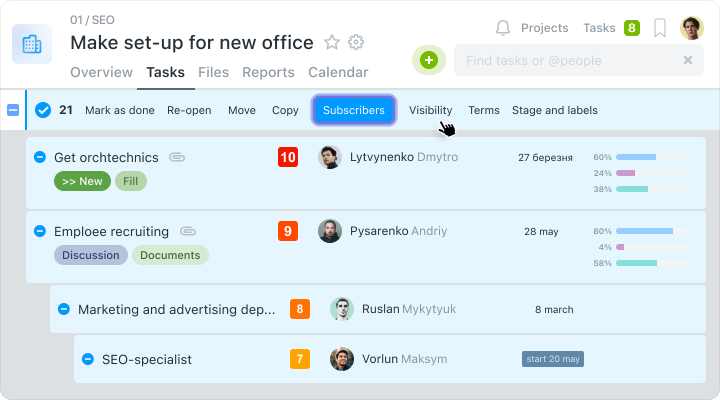
Vous pouvez le faire en mode groupé :
- déménager ou copier des tâches vers un autre projet ;
- supprimer ou fermer une tâche ;
- attribuer une personne responsable ;
- modifier la visibilité ;
- ajouter des tags ou un statut ;
- attribuer des abonnés ;
- fixer des délais ;
- ajouter à la facture.
Actions groupées avec des personnes
En plus de la tâche, les actions groupées sont disponibles dans la section “Personnes” du système, où vous pouvez sélectionner plusieurs employés :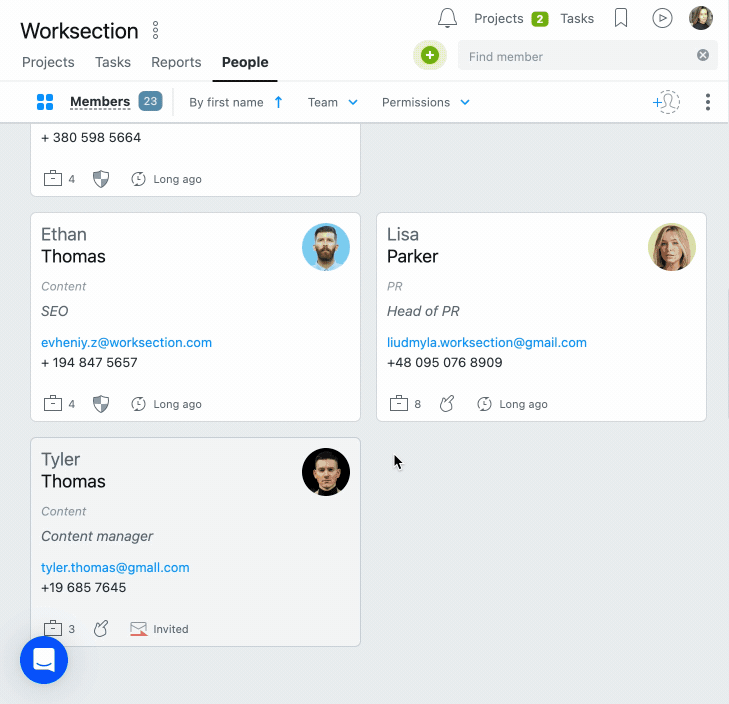
Les actions groupées suivantes sont disponibles :
- exportation de données ; renvoi de l’invitation ;
- transfert de participants vers une autre équipe ou un autre département ;
- fixation de limites de temps ;
- octroi de droits et accès ;
- édition des participants ;
- abonnement des participants ;
- supprimer un participant.
Création de tâches groupées
Vous pouvez créer une ou plusieurs tâches en utilisant le signe plus dans le menu principal.

C’est ainsi que vous copiez une tâche dans différents projets. En plus des informations habituelles de création de tâche, vous pouvez sélectionner les projets vers lesquels vous souhaitez copier la tâche.
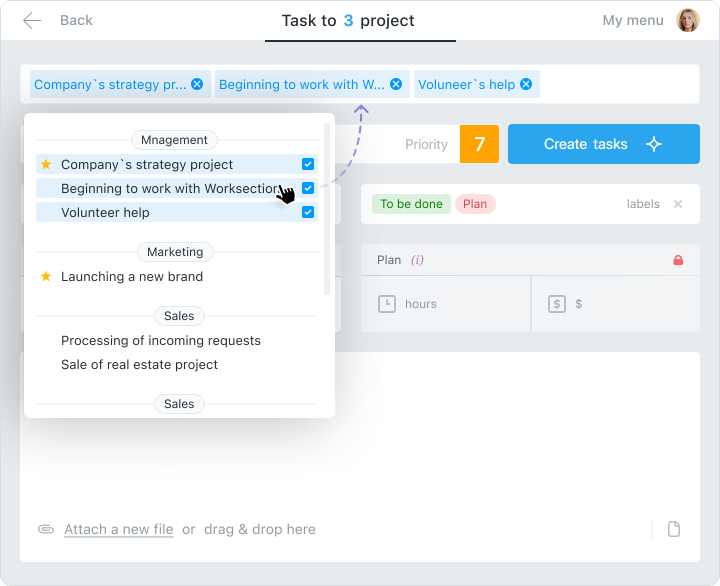
Créer un groupe de tâches
Si vous devez créer plusieurs tâches à la fois, vous pouvez créer un groupe de tâches. Cela se fait en cliquant sur le signe plus puis en sélectionnant “Groupe de tâches” dans les préférences des tâches.
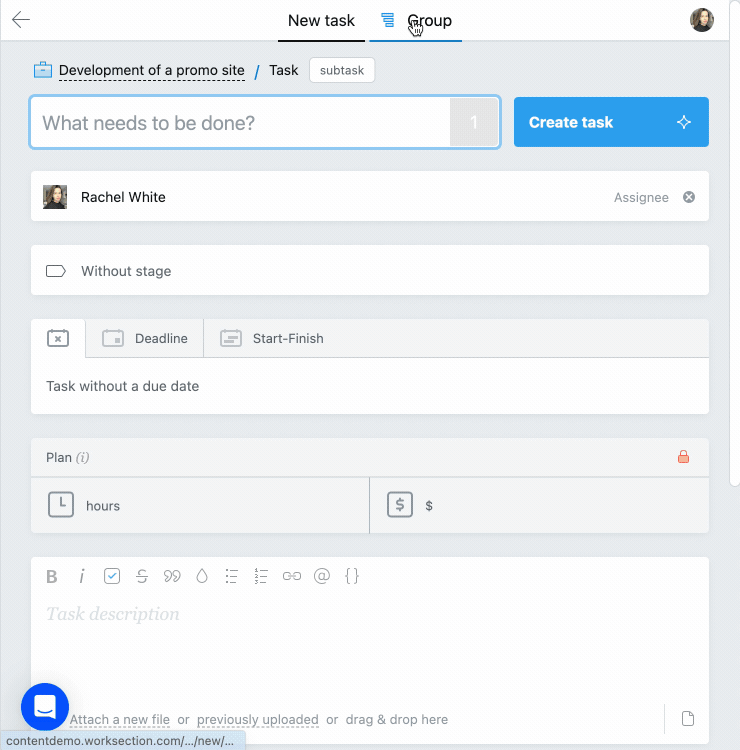
Gestion des modèles
Un projet modèle est différent d’un projet régulier en ce sens qu’il est marqué comme “Silencieux”. Ces projets né reçoivent aucune notification, ils né détournent donc pas les gens de leur travail.
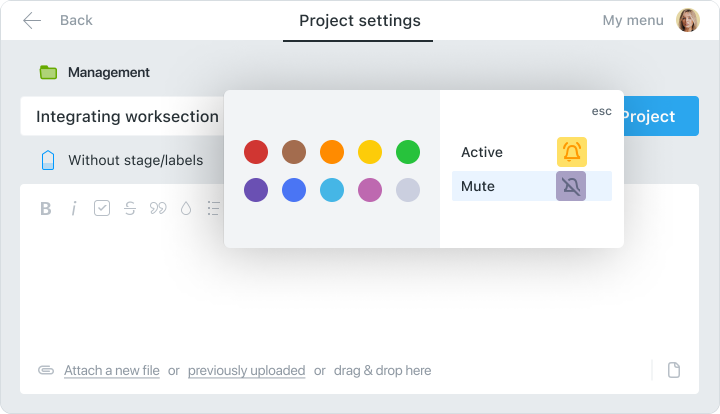
Vous pouvez copier une tâche avec tous ses paramètres depuis un tel projet. Sélectionnez la tâche requise et choisissez “Copier” dans le menu ci-dessus.
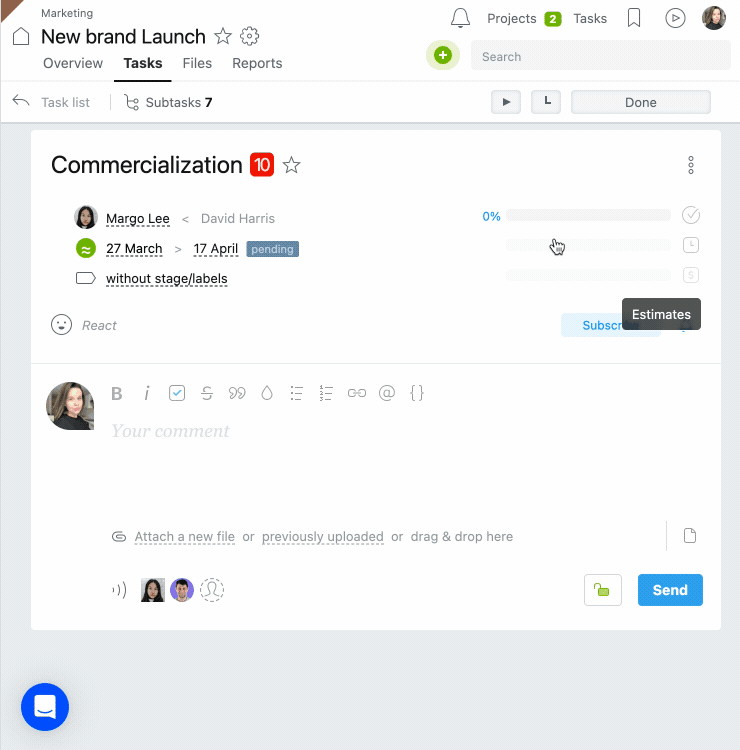
Ensuite, cliquez sur “Copier vers un autre projet” et ajoutez la tâche copiée au projet désiré. Lors de la copie, vous avez également accès aux paramètres de copie avec des sous-tâches, des délais et des connexions, et vous pouvez ajouter des abonnés au projet.
Comment l’utiliser ?
Nous vous recommandons d’utiliser le système en fonction de vos besoins commerciaux. Ainsi, vous n’avez pas à vous adapter à la structure du service, mais le service s’adapte à vos besoins. De cette manière, vous obtiendrez un véritable assistant dans l’organisation de votre flux de travail.
Nous sommes convaincus que vous vous familiariserez avec l’utilisation du service au fil du temps et constaterez que vous serez capable de travailler beaucoup plus efficacement. Bonne chance !